
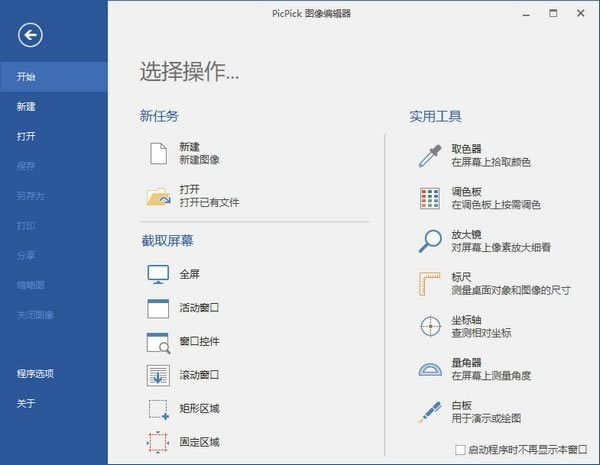
软件大小:14.88M
软件授权:共享软件
软件语言:简体中文
阅读次数:
软件等级:
软件类型:国产软件
更新时间:2024-12-01
应用平台:xp/win7/win10/win11
|
PicPick截图软件功能:1、屏幕截图:支持全屏、活动窗口、滚动窗口 、窗口控制、区域、固定区域、手绘、重复捕捉。 2、Ribbon界面图像编辑器:箭头、线条等绘图工具。模糊、锐化、像素化、旋转、翻转,框架等特效。 3、拾色器和调色板:支持RGB、HTML、C++、Delphi等代码类型,Photoshop风格转换,保存颜色。 4、屏幕放大镜、量角器、屏幕坐标计算功能,为你的演示文稿把屏幕当作白板自由绘画。
PicPick截图软件特色:1、编辑界面友好,直观、易用、快速便捷。 2、支持所有Windows 系统 (兼容 Windows7 和 Windows 8 ) 。 3、多语言支持(30种语言)。所有的功能都完全支持双屏幕环境。 4、软件不更改任何注册表内容,不访问到系统文件夹(你可以将软件复制到便携式USB)。 PicPick截图软件优势:1、截获任何截图,截获屏幕截图、活动窗口的截图、桌面滚动窗口的截图和任何特定区域的截图等等。 2、编辑你的图片,注释并标记您的图片:您可以使用内置图片编辑器中的文本、箭头、形状和更多功能,并且该编辑器还带有最新的 Ribbon 风格菜单。 3、增强效果,为你的图片添加各种效果:阴影、框架、水印、马赛克、运动模糊和亮度控制等等。 4、分享到任何地方,通过网络、邮件、ftp、Dropbox、Google Drive、SkyDrive、Box、Evernote和其它更多方式来保存、分享或发送你的照片。 picpick截图软件使用方法:PicPick怎么滚动截图? 第一步:打开需要截图的页面 例如截取excle表格中的数据(要用office打开表格呦,使用wps是无法识别滚动区域的) 打开excle表格,图所示,我们可以看到页面只能显示26行的数据,如果采用静态的截图,只能截取前26行的内容
第二步:下载安装后,打开该软件,在该软件的开始页面,点击【滚动窗口】
点击完成后会出现如下图效果,出现一个红框,红框的右上角写着【自动滚动】
第三步:把鼠标放在红框区域内的任意位置,单击鼠标右键,可以神奇的看到,屏幕自动滚动开始截图啦。完成截图的效果如下所示。
PicPick怎么设置中文? 1、首先,我们双击打开软件之后,点击一下左上角的file。 2、在左侧找到Options并点击。 3、点击Options之后,会弹出一个窗口,这个就是系统选项设置的界面。 4、我们依次找到General -> Language,找到语言设置位置。 5、在Language下拉框中找到简体中文,选择简体中文,再在窗口右下角点击OK就设置完成。 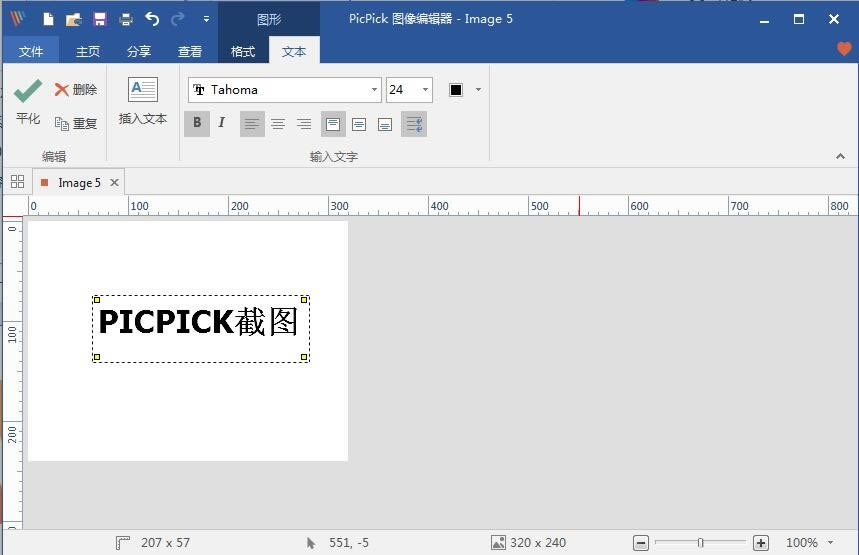 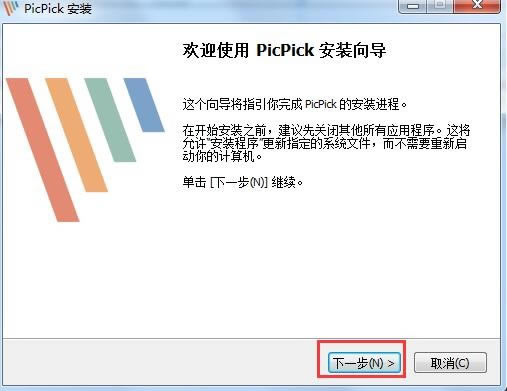 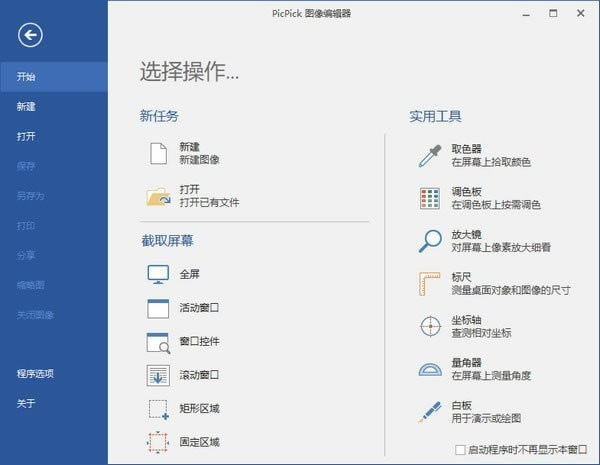 |
水印管家是一款非常优质的视频和图片的去水印软件,这里可以帮助你去更好的祛除各种图片、视频以及短视频
傲软抠图是一款非常方便好用的便捷抠图软件,这里的各种图片全都可以让你去轻松的进行抠图,轻松简单的抠
小咖看图是一款可以让你去更加轻松浏览图片的软件,这里有着许多不同的图片编辑功能,简单的处理方式可以
好图看看是一款非常轻松方便的看图工具软件,这里可以让你去轻松的浏览各种图片,完美的适配各种不同图片